고정공지
(자유게시판에서 질문 금지) 질문하신 유저는 통보 없이 "계정정리" 될수 있습니다.
놀이터 일간 추천 베스트 |
놀이터 일간 조회 베스트 |
 구형 노트북 (X200s) 에 해킨토시 (OS X 10.10 - Yosemite) 설치기
구형 노트북 (X200s) 에 해킨토시 (OS X 10.10 - Yosemite) 설치기
작성자: 반돌 조회 수: 1913 PC모드

예전에 PC (B85M Pro4) 에 설치해 보았다가 부팅시 그래프가 반정도에서 멈추어서 포기했었고
가상PC (vmware) 에서 다 완성된 백업본을 그냥 가져와서 돌려본 기억이 있습니다.
이번에 다시 해킨을 설치해 보았습니다.
설치할 기종이 2009년 경에 나온 넘이라 최신 시에라는 안될거 같아 제일 무난한 요세미티를 택하였습니다.
삽질기는 밑의 링크를 읽어 보시고 이번글은 최종 설치된 것만 다루겠습니다.
http://blog.naver.com/itb2001/220981101532
http://blog.naver.com/itb2001/220982000703
일단 설치본을 받습니다. 토랜트를 이용하고 받는 분들이 많아서 그런지 금방 들어오네요.
http://x86osx.com/bbs/view.php?id=pds&no=6809
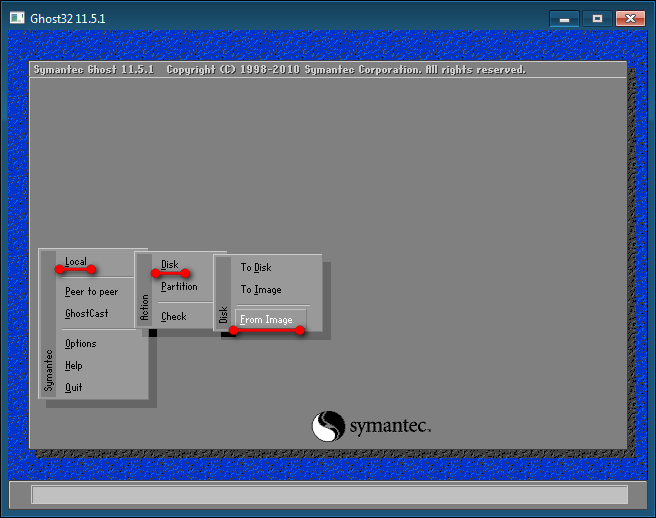
고스트를 이용해 쉽게 USB에 설치 원본을 만들 수 있습니다. 정식으로 한다면 꽤 복잡한 과정을 거칩니다.
https://x86.co.kr/tip/1223833 (일단 넘어가세요)
링크는 최신판 시에라 고스트 설치본 인데 고스트 사용법이 자세히 나와 있습니다.
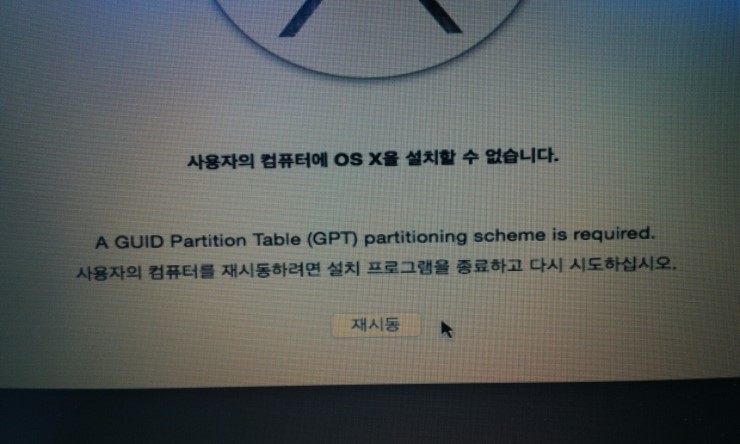
설치할 HDD 나 SSD 를 꼭 GPT 방식으로 만들어 주세요. 아니면 중간에 재부팅을 요구합니다.
작업하기 전에 자신의 환경을 고스트 파티션 방식으로 받아 놓으면 OS X 설치후 복원해서 같이 쓸 수 있습니다.

윈도우 (WIN7PE) 에서 간단히 변환 시킬 수 있습니다. [내 PC] 아이콘을 마우스 오른쪽 버튼 누르고 [관리] 들어갑니다.

오른쪽 버튼을 눌러 기존에 잡혀 있는 기존 파티션을 다 지우면 [GPT 디스크로 변환] 이 활성화 됩니다.
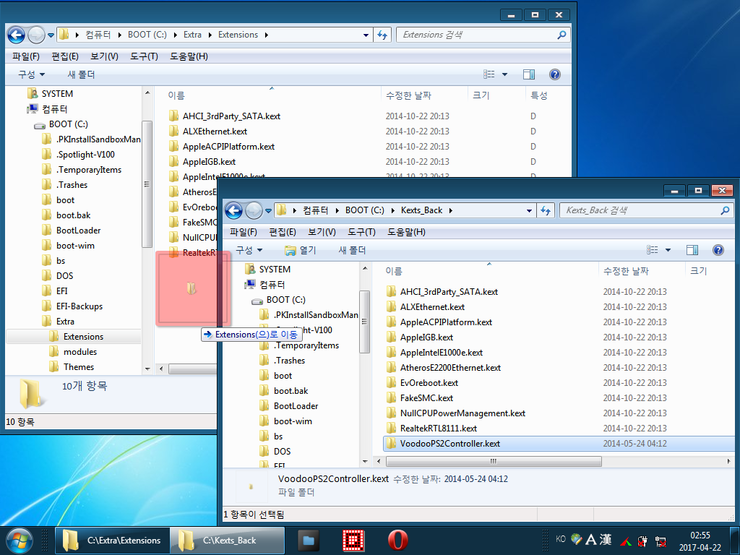
원본 USB 의 Extra\Extensions 폴더에 Kexts_Back 에 있는 VoodooPS2Controller.kext 를 복사해 주세요.
노트북이나 ps2 방식의 키보드, 마우스 등 동작을 합니다.
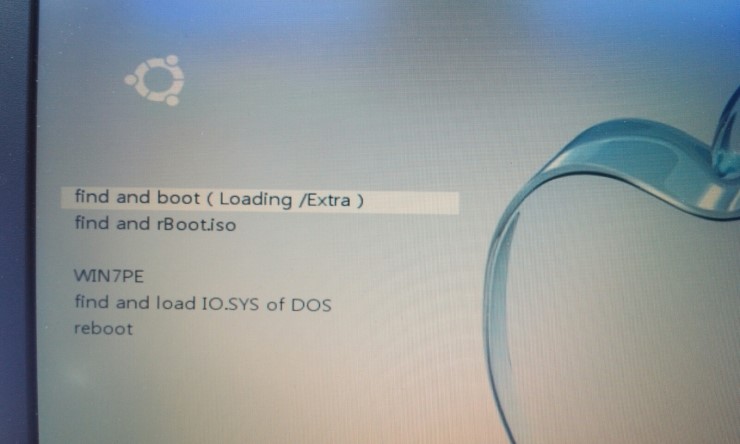
GPT 디스크로 만들었으면 다시 재부팅을 해서. USB 에서 다시 설치를 합니다.

HDD 를 NTFS 로 포맷하면 저렇게 선택하게 나옵니다. 그냥 GPT 만 잡고 들어가도 됩니다.
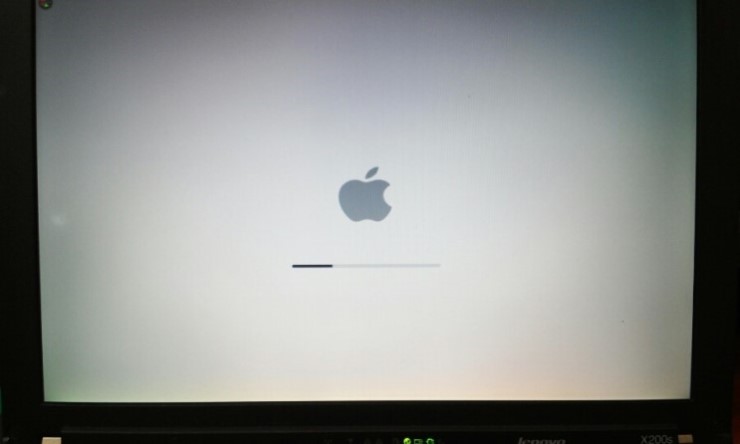
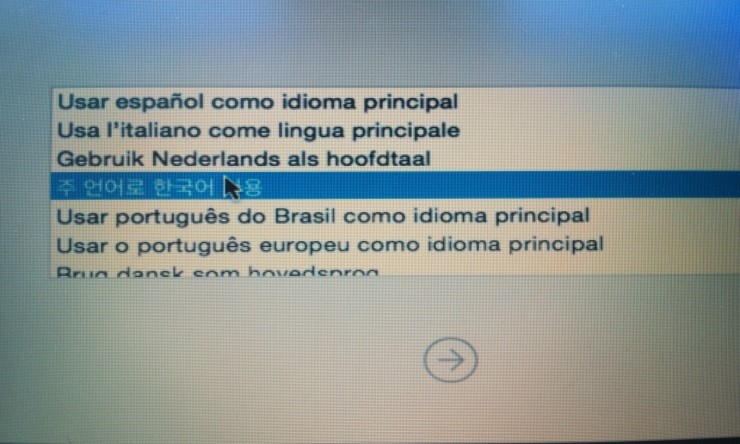
한국어를 선택해 주시고
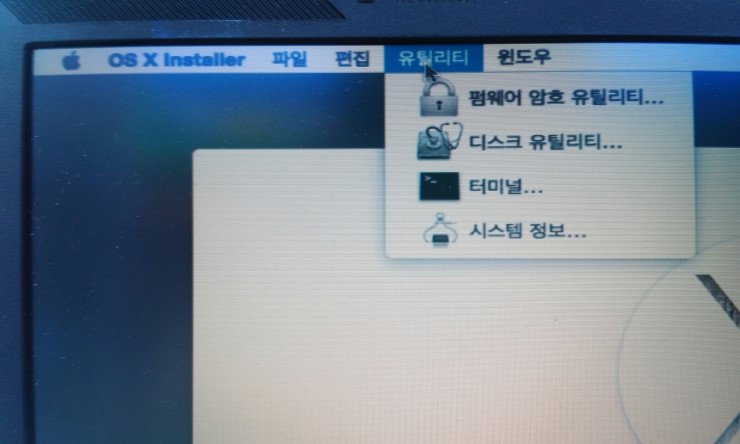
위쪽 매뉴에 가서 디스크 유틸리티로 들어갑니다.
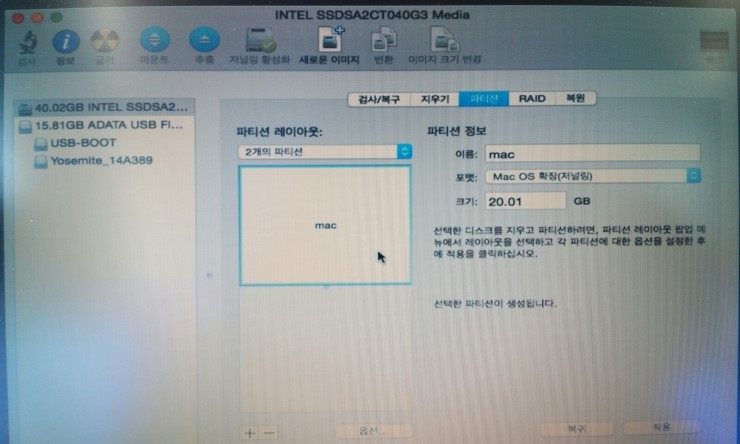
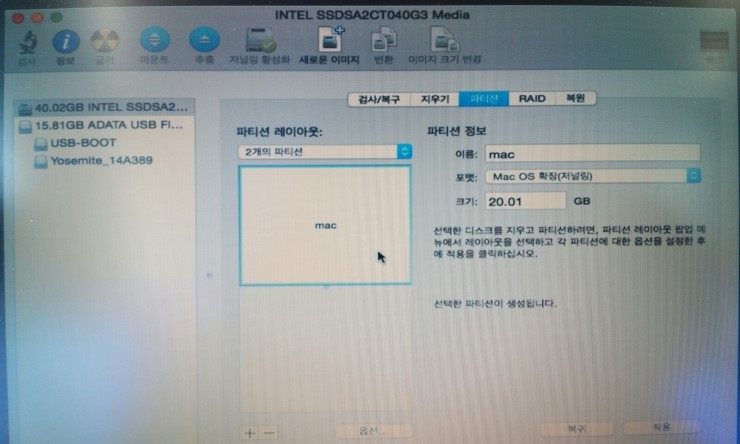
파티션 쪽으로 이동하면 몇개의 파티션으로 나눌지 물어봅니다. 자신의 SSD 나 HDD 용량 생각해서 나누어 주세요.
저같은 경우에는 2등분 해서 20GB 씩 했고 윗부분은 OS X 가 원하는 방식의 Mac Os 확장 (저널링) 으로 잡습니다.
파티션 명을 mac 등 영문으로 자신이 원하는 이름을 넣어주세요. 나머지는 여유공간으로 만드시구요.
나중에 고스트 백업을 하려면 꼭 20GB 근방으로 잡으셔야 합나다.
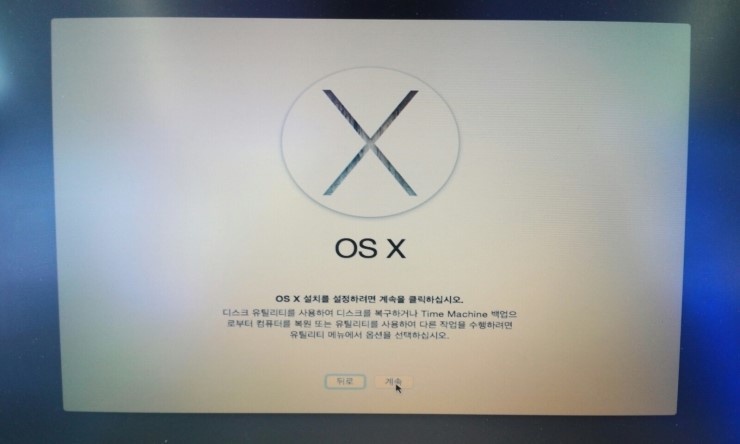

아까 만든 mac 파티션 부분을 선택합니다.
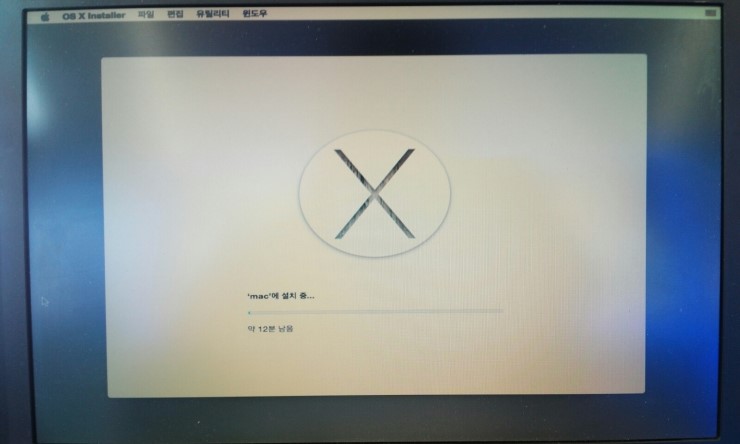
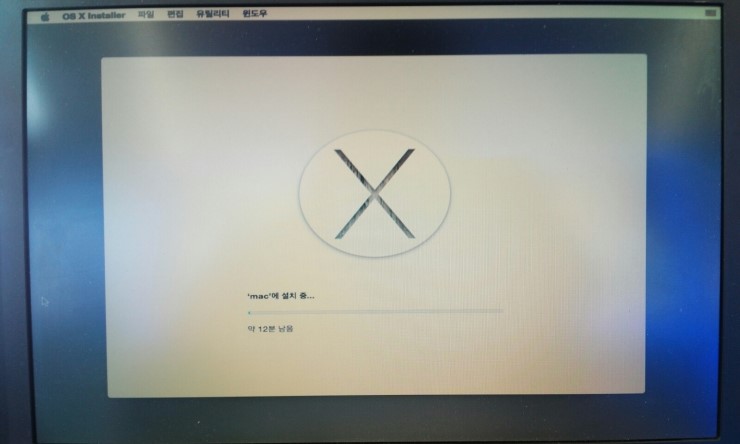
저같은 경우는 약 20분 정도 걸렸습니다.
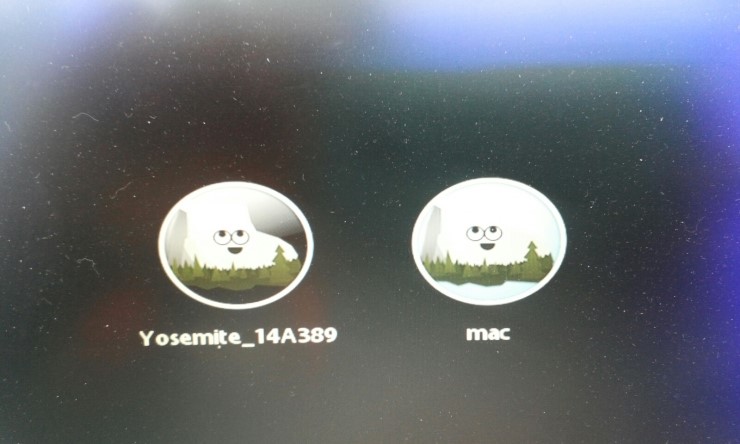
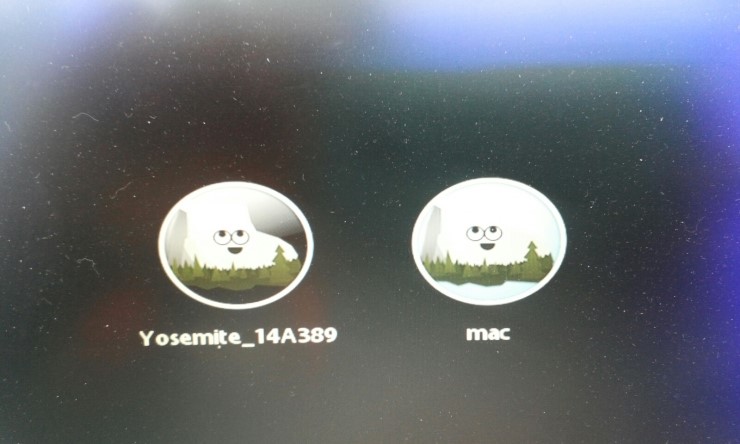
일단 UBS 부트로더를 통한 부팅을 하면 설치 원본과 방금 설치된 mac 을 볼 수 있습니다. mac 쪽으로 부팅하세요.


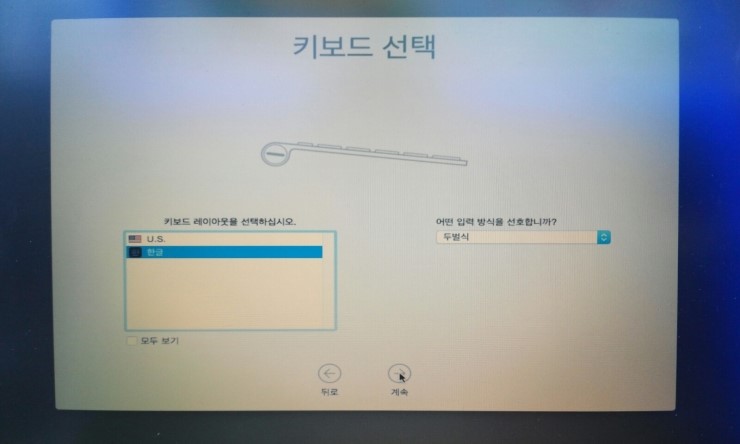


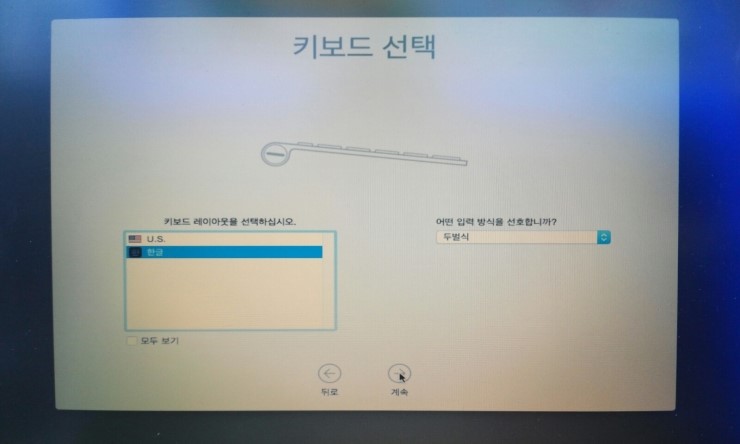
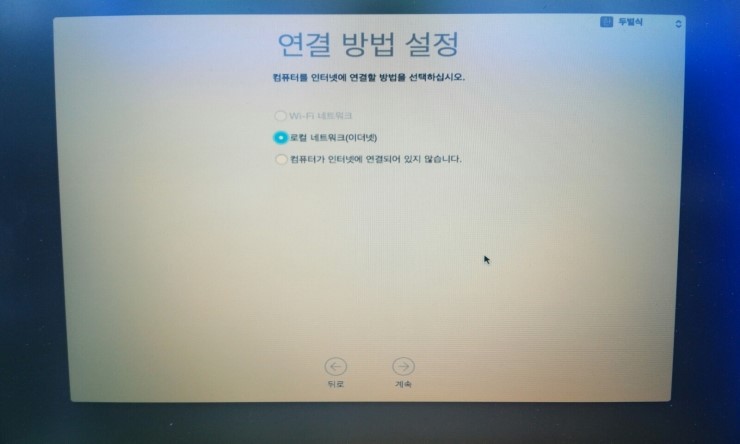
다행이 유선랜이 바로 인식해서 좀 편했습니다.
잡히지 않는 분이나 에러가 나서 무한 반복하시는 분은 연결 안함으로 해 주세요.

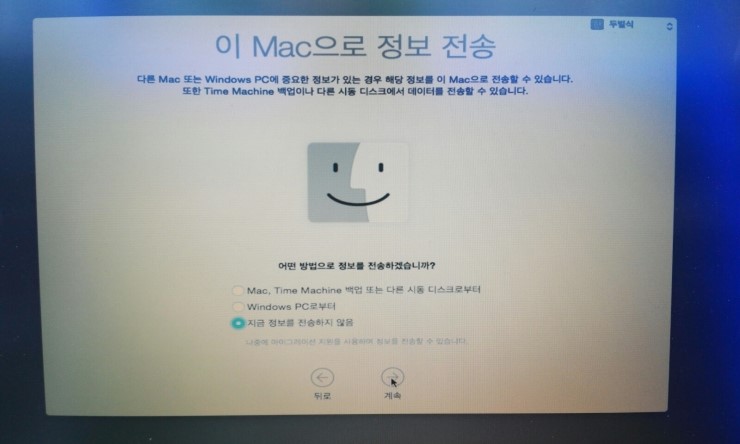
전송 안하고요.
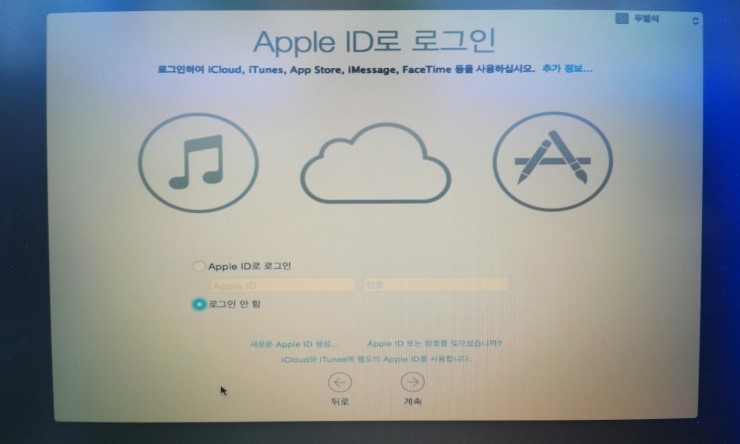
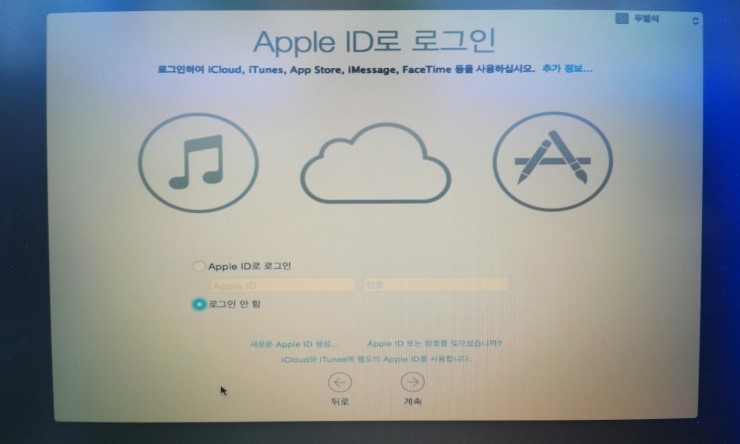
로그인 안하고요.


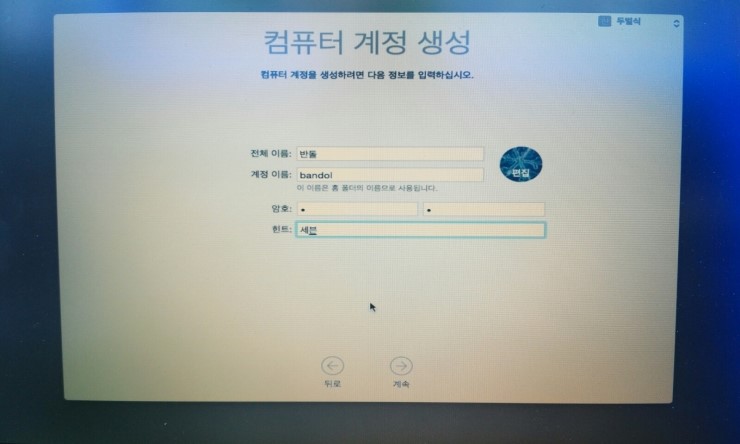
자신의 계정을 만들어 주세요. 프로그램 설치등 뭘 할때마다 입력해야 하니 전 1자 페스워드를 넣어주었습니다. ^^;
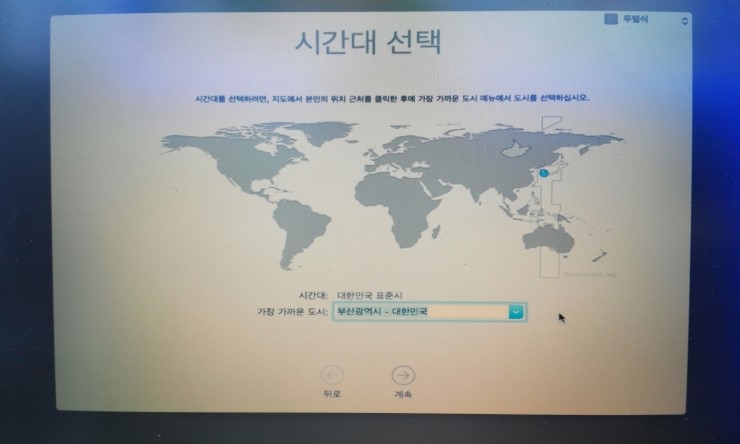
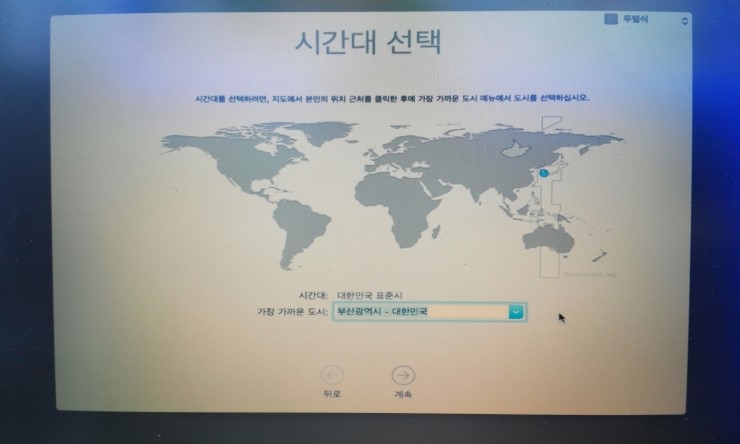
보통 서울인데 전 부산 살아서 부산광역시를 선택했습니다.
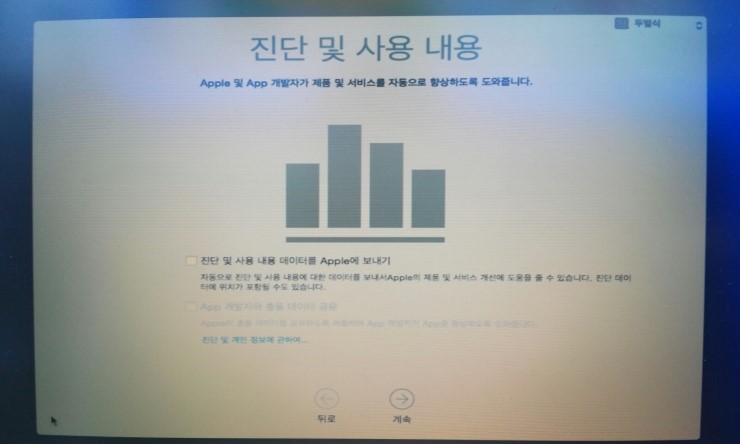
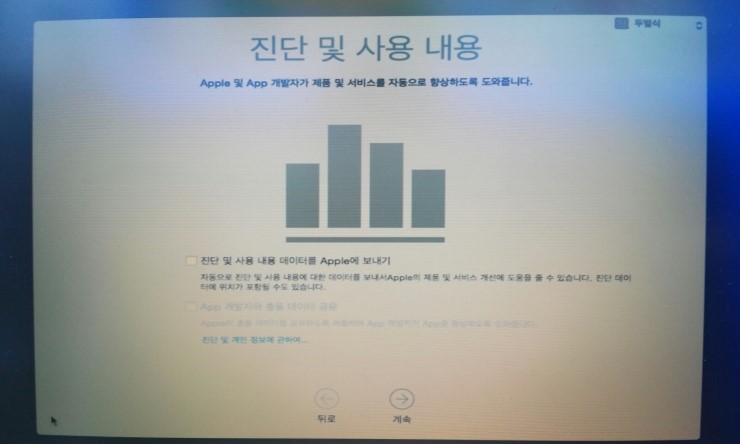
체크를 빼시고요.....
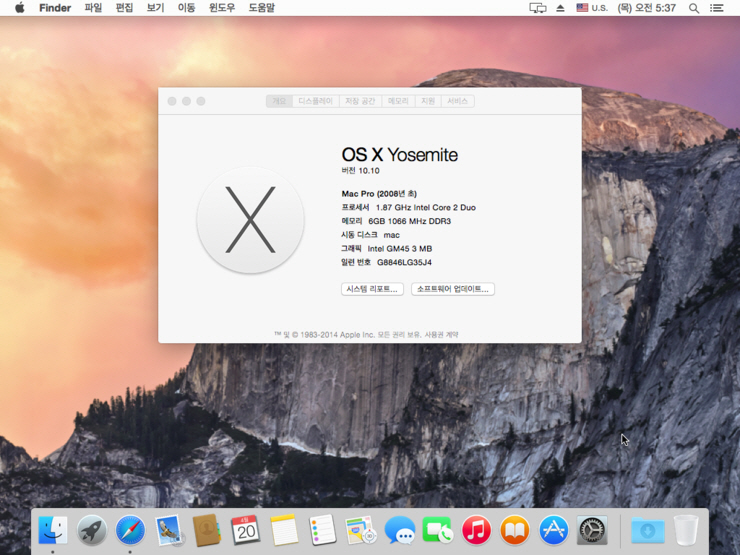
일단 이렇게 OS X 10.10 Yosemite 을 볼 수 있습니다.


마우스 스크롤 휠이 역방향으로 돌아가면 제어판 (톱니 모양 아이콘) 마우스 스크롤 방향 체크를 해제합니다.
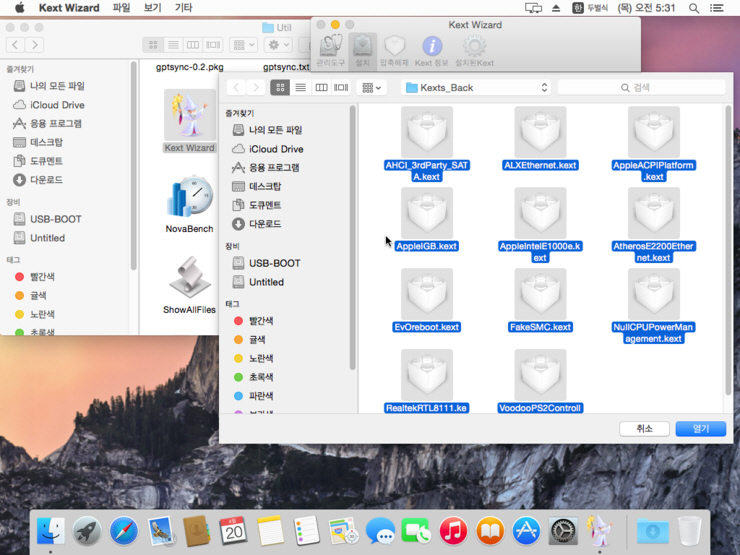
FakeSMC.kext
NullCPUPowerManagement.kext
VoodooPS2Controller.kext

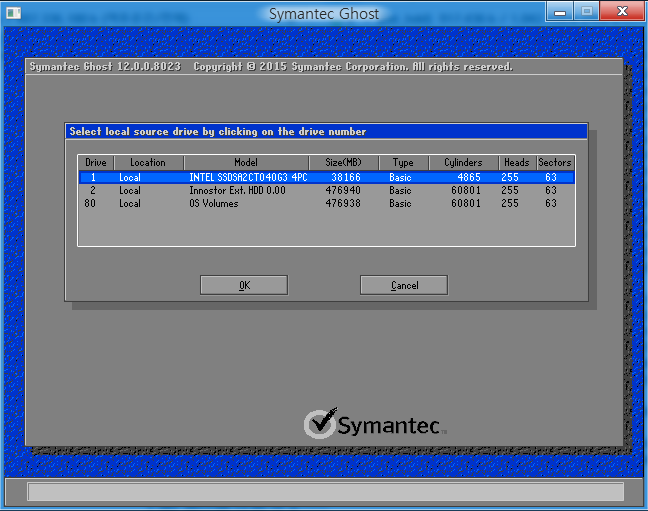
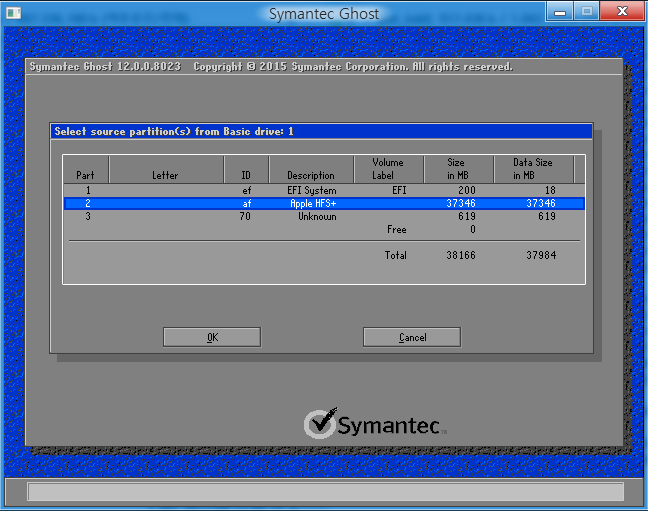
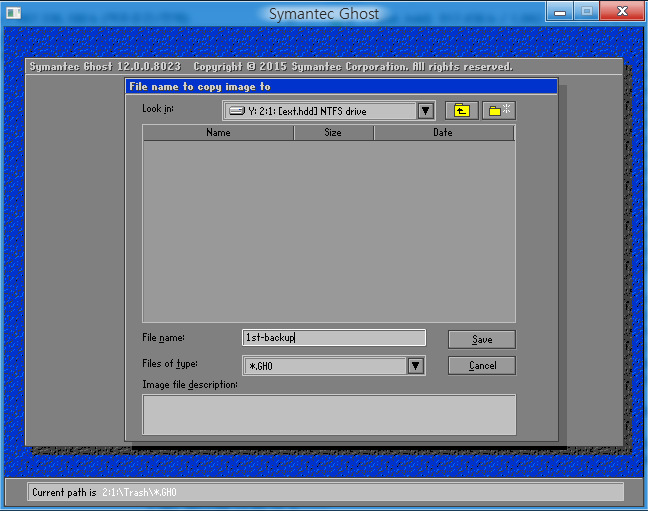
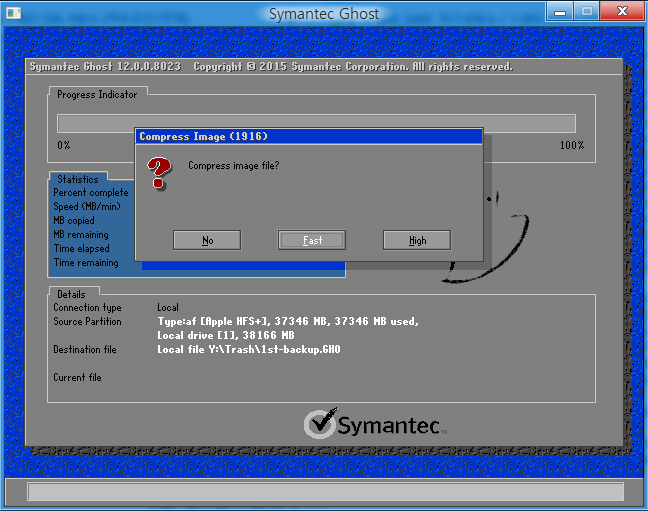
빠른 압축 방식으로 진행합니다.
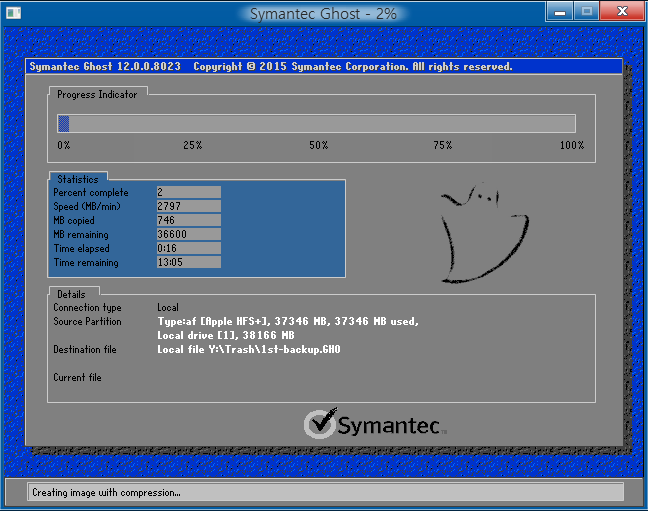
일단 설치는 여기까지 이고요.
SSD 에서 바로 부팅과 윈도우와 함께 쓰는 방법, 나머지 드라이버와 자잘한 세팅 등 다음글에 다시 올리겠습니다.
ps) 이렇게 만들어진 백업본은 설치가 가능한 곳이면 별탈 없이 그냥 막 붙더군요. ㅎㅎ
자료만 받아갈줄 아는 회원님들께, 개발자님들에게 최소한의 경우는 우리가 피드백으로 보답하는 겁니다
문제가 있던 없던 그동안 고생하신 것을 생각하여 피드백 작성을 부탁 드립니다
 의견쓰기:: 상업광고, 인신공격,비방, 욕설, 아주강한음담패설등의 코멘트는 예고없이 삭제될수 있습니다. 회원정리 게시판
의견쓰기:: 상업광고, 인신공격,비방, 욕설, 아주강한음담패설등의 코멘트는 예고없이 삭제될수 있습니다. 회원정리 게시판
작성자
하ㅇ룽 // 그죠? 그만큼 윈도우가 많은걸 흡수했다고 봅니다. 리눅스 창시자인 리누스 토르발스도 윈도우 7 와서는 괜찬다고 엄지를 척~
작성자
프리네 // 일단 이쁜 화면만 봐도 기분이 좋습니다. ㅎㅎ
큰나무 // 아무래도 라이온은 넘 오래되어서 시드가 있기는 좀 힘들거 같습니다. ^^;
라이온 찾으시는 이유가 요세미티 로도 구동이 힘들어서 그런건가요?
멀티부팅 방법은 GRUB4DOS 를 사용하면 쉽게 만들 수 있습니다.
다음글에서 자세히 쓸 예정인데 밑의 링크만 보셔도 아실거 같네요. ^-^
 PC
PC
 가전
가전
 가전
가전
 PC
PC
와~~~ 멋지네요 역시 비주얼은 맥이야 ㅋㅋ